Вообще говоря, Spotify предлагает битрейт 320 кбит/с, самое высокое качество потоковой передачи для любителей музыки. Тем не менее, 320 кбит/с — не лучшее качество, которое вы действительно можете получить от Spotify, поскольку это цифровое издание, и некоторые детали музыки могут быть неожиданно упущены. Таким образом, эквалайзер становится очень важным для любителей музыки, потому что он помогает улучшить музыкальные ритмы для лучшего качества звука, когда вы слушаете музыку на Spotify. Хотя эквалайзер может играть такую важную роль в прослушивании музыки, многие пользователи Spotify Free или Premium могут не знать, как использовать эквалайзер Spotify на своих устройствах.
Не волнуйтесь. В этом посте я научу вас, как использовать эквалайзер Spotify, чтобы улучшить качество прослушивания на Spotify на всех платформах, от Windows до системы macOS, а также с устройств iOS и Android. Читайте дальше, и вы обязательно будете поражены высококачественной музыкой после использования эквалайзера Spotify.
Связанные Чтение:
Топ-7 лучших музыкальных конвертеров Spotify в 2020 году
Полное руководство по битрейту Spotify: как получить высокое качество от Spotify?
1. Как использовать эквалайзер Spotify на устройствах iOS и Android
Фактически, у Spotify есть встроенный эквалайзер, но он доступен только на устройствах iOS и Android. В этой части вы узнаете, как включить эквалайзер Spotify на устройствах iOS и Android всего за 2 быстрых шага. Пока на вашем устройстве установлено приложение Spotify, все будет очень просто.
Два шага, чтобы открыть Spotify Equalizer на устройствах iOS
Ниже показано, как включить эквалайзер Spotify на iPhone 7 для демонстрации. Если вы используете устройства iOS, вы можете продолжить чтение и следовать приведенным ниже инструкциям.
Шаг 1. Войдите на страницы настроек Spotify
- Выньте свой iPhone, а затем запустите приложение Spotify на своем телефоне, после чего вы увидите основной интерфейс Spotify. В главном интерфейсе Spotify коснитесь значка "Шестерня" кнопку для входа на страницу настроек. На странице настроек выберите «Воспроизведение» установка.
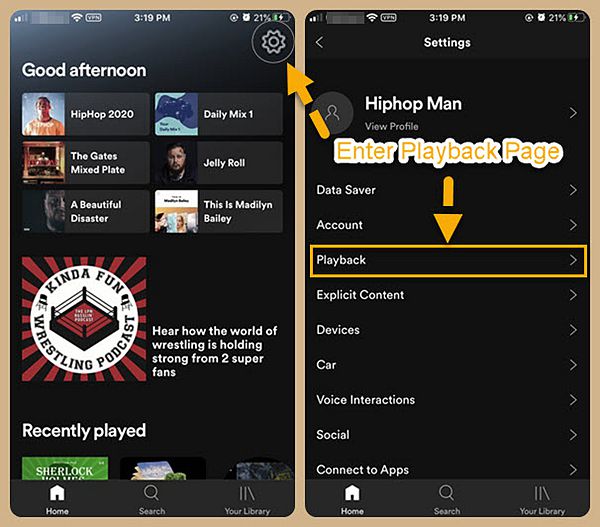
Шаг 2. Нажмите кнопку, чтобы открыть Spotify Equalizer на вашем iPhone
- Прокрутите вниз до «Эквалайзер» на «Воспроизведение» Страница настроек, где вы можете увидеть множество настроек воспроизведения музыки для прослушивания музыки Spotify. Войдите в «Эквалайзер» страницу и нажмите кнопку, чтобы выбрать свой любимый эффектор. До сих пор вы можете пользоваться эквалайзером Spotify на своем iPhone.
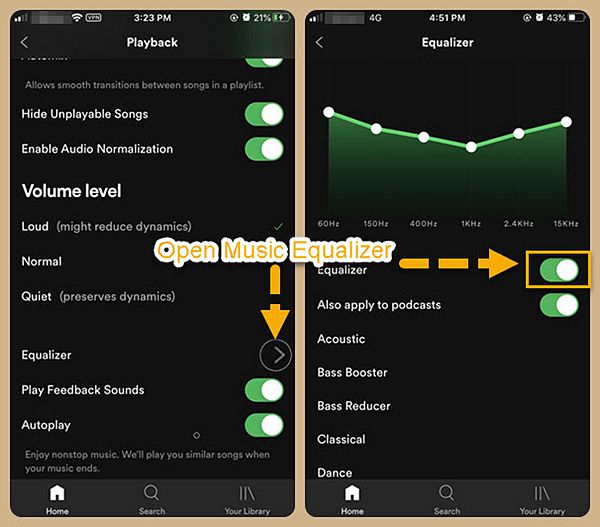
Два шага для включения эквалайзера Spotify на Android
Шаг 1. Введите эквалайзер на Spotify на вашем Android-устройстве
- В главном интерфейсе Spotify коснитесь "Шестерня" кнопку для входа на страницу настроек. В главном интерфейсе страницы настроек Spotify прокрутите вниз до «Эквалайзер» для входа в панель управления эквалайзером.
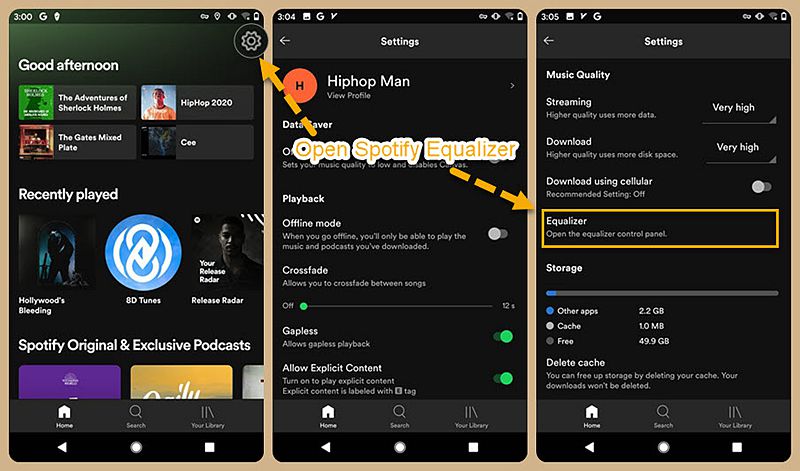
Шаг 2. Выберите ваш любимый эквалайзер на Android
- Теперь вы войдете в панель управления, чтобы выбрать предустановленный эквалайзер Spotify по своему желанию. Просто нажмите "ОК" кнопку, чтобы включить эквалайзер Spotify. Вы можете выбрать эквалайзер Spotify в раскрывающихся списках справа или настроить эквалайзер, настроив кнопку.
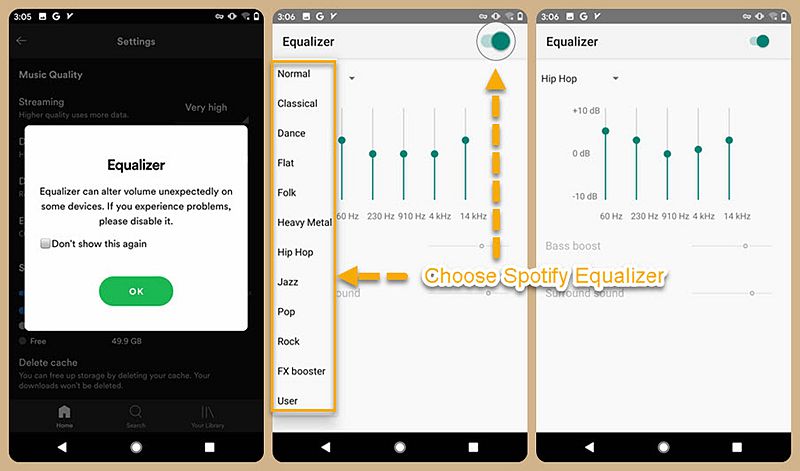
Легко, верно? Теперь вы узнали, как установить эквалайзер Spotify на свои мобильные устройства. Как упоминалось выше, Spotify предлагает эквалайзер Spotify только на мобильных устройствах. Существуют ли какие-либо практические решения для настройки эквалайзера Spotify на ваших ПК с Windows и Mac? Вы узнаете больше о шагах в следующей части.
2. Как пользоваться Spotify Equalizer на Windows и Mac с Boom 3D
Чтобы настроить эквалайзер Spotify на ПК, вам потребуется:
# 1 Приложение Spotify: Полностью скачанный и установленный на вашем компьютере. Вам также может потребоваться войти в свою учетную запись Spotify Free или Premium для следующего руководства.
#2 Стрела 3D: Это сторонний эквалайзер, позволяющий пользователям Spotify наслаждаться различными звуковыми эффектами. Вот основные особенности этого классного инструмента.
Главная особенность Boom 3D:
#1 В Boom 3D поддерживаются различные эквалайзеры, такие как Vocal, Treble Boost, Hip-hop, RNB и другие.
# 2 В Boom 3D также доступны высококлассные эквалайзеры, такие как 3D-объемное звучание, атмосфера, точность воспроизведения, ночной режим и многое другое.
# 3 Полностью совместим с вашими звуковыми устройствами, от системного динамика до внешнего динамика и т. д.
# 4 Поддержка Перетащите музыку на штангу, чтобы насладиться эквалайзером.
# 5 Разрешить расширенные настройки для вашего эквалайзера.
# 6 Совместимо с macOS 10.10.3 и выше и Windows 10.
# 7 30 дней бесплатной пробной версии для полной оценки.
Поскольку работа в Windows и Mac очень похожа, мы покажем, как работает Boom 3D, и улучшим качество прослушивания в системе macOS для иллюстрации.
Шаг 1. Запустите Boom 3D на своем компьютере
- Загрузите и установите Boom 3D на свой компьютер. После успешной загрузки зарегистрируйте новую учетную запись по электронной почте или через учетную запись Google, чтобы войти в Boom 3D. После входа в свою учетную запись вы увидите основной интерфейс, как показано ниже.
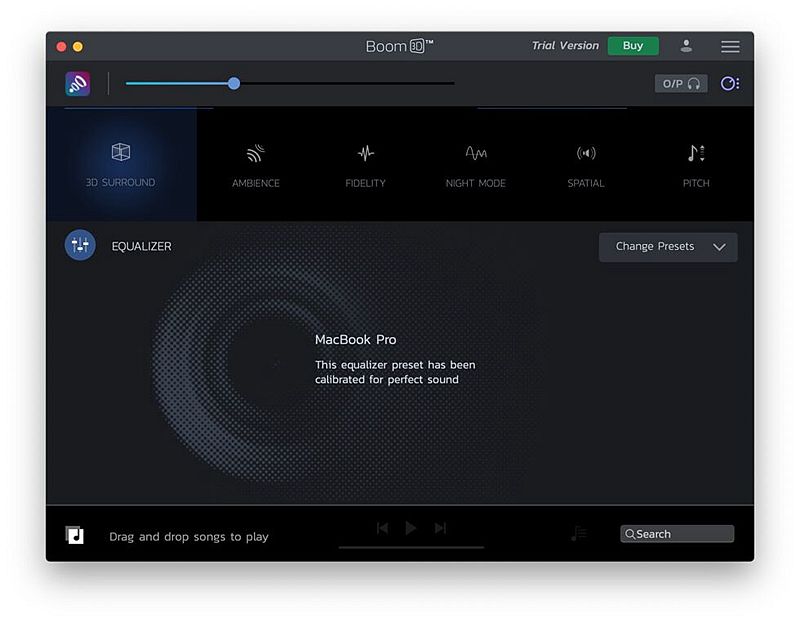
Шаг 2. Выберите аудиоустройство на Boom
- Хит к кнопка в форме наушника чтобы выбрать аудиоустройства и динамик. Как видите, вы можете выбрать различные типы наушников в соответствии с вашими потребностями. Что касается меня, я выберу наушники с НАКЛАДКОЙ, чтобы наслаждаться качественной музыкой.
После того, как вы выбрали, музыка из Spotify будет воспроизводиться через приложение Boom 3D.
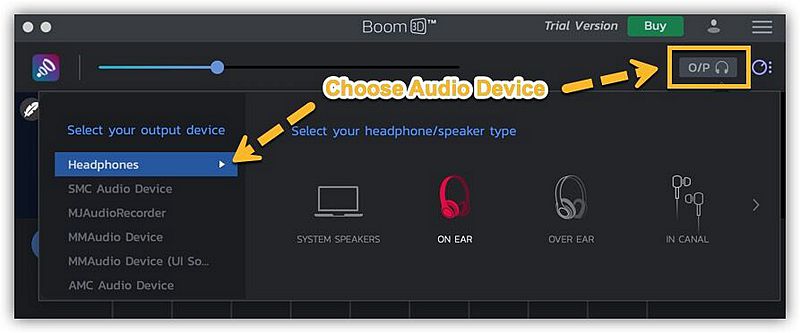
Шаг 3. Запустите Boom 3D на своем компьютере
- Теперь с правой стороны есть кнопка вниз. Нажмите на эту кнопку, а затем выберите свой любимый эквалайзер из выпадающего списка. Также я хотел бы выбрать музыкальный эквалайзер в стиле хип-хоп.
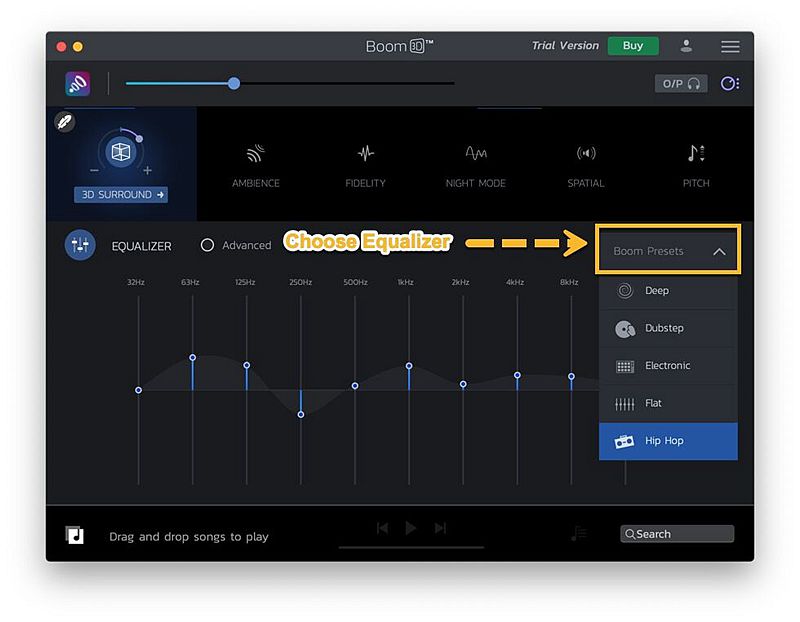
Помимо обычного эквалайзера для выбора параметров, вы можете выбрать высокоуровневый музыкальный эквалайзер для настройки параметров прослушивания музыки Spotify и изменить интенсивность музыки и управление басами.
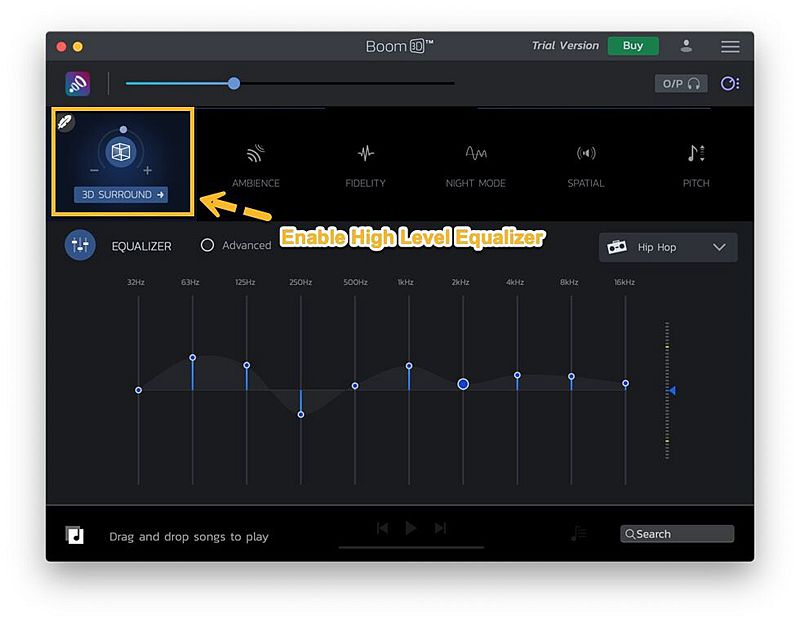
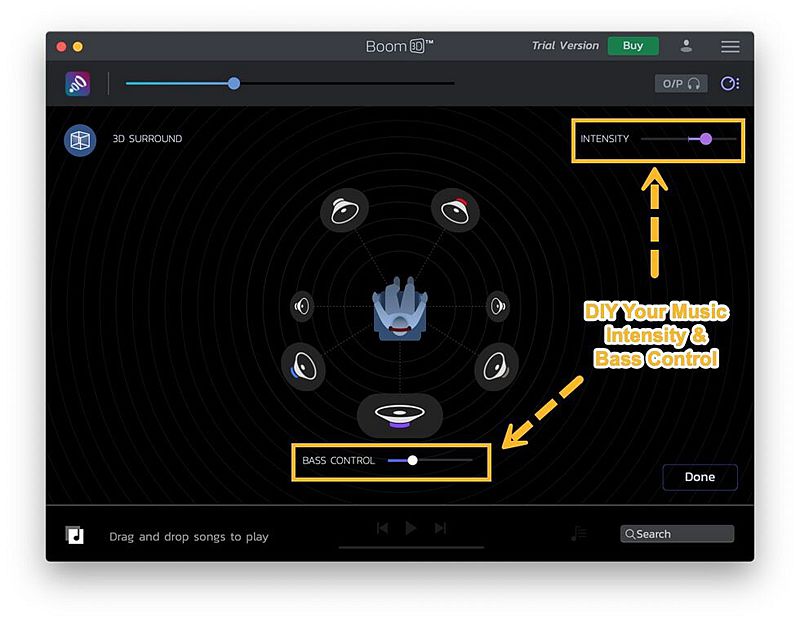
Видеть? Вам не составит труда наслаждаться музыкой Spotify с эквалайзером. Вы можете просто выбрать подходящий способ в соответствии с вашими предпочтениями и наслаждаться Spotify с помощью волшебного и совершенного эквалайзера Spotify. Звучит интересно, правда? Не забудьте поделиться этим постом с друзьями, если он покажется вам полезным. Любые комментарии приветствуются ниже. До встречи!












